Wer Fotos und digitale Bilder nicht nur am Computer ansehen will, kann die schönsten Schnappschüsse für Freunde und Bekannte auch ausdrucken lassen. Wenn Sie sich nicht mit teuren und aufwendigen Bildbearbeitungsprogrammen auskennen, dann bietet Ihnen Windows XP selbst auch eine Menge Möglichkeiten die digitalisierten Bilder zu Papier zu bringen. In diesem Artikel will ich die vielfältigen Möglichkeiten vorstellen, wie Sie simpel über die Vorschau-Funktion des Explorers, Bilder und Fotos beim Drucken skalieren und vervielfältigen können. Das Verfahren ist so einfach, dass auch Anfänger diese Methode problemlos nutzen können.
Wie kann ich Fotos und Bilder über den Explorer beim Drucken skalieren und vervielfältigen?
- Starten Sie den Explorer (über die Tastenkombination: Windows-Taste und E oder über den Pfad: Start -> Alle Programme -> Zubehör -> Windows Explorer).
- Wählen Sie das Verzeichnis bzw. den Ordner aus, indem sich das Bild/Foto befindet, welches Sie ausdrucken wollen. Machen Sie einen Linksklick auf das Foto, anschließend einen Rechtsklick und wählen Sie im Menü den Punkt „Vorschau“ aus.
- Drücken Sie nun gleichzeitig die Tastenkombination STRG+P (oder CRTL+P bei englischen Tastaturen). Alternativ können Sie auch auf das Druckersymbol unten in der Funktionsleiste des Vorschaufensters klicken.
- Jetzt startet der Fotodruck-Assistent von Windows. Klicken Sie beim Willkommens-Bildschirm auf „Weiter“.
- Jetzt gelangen Sie zur Bildauswahl des Assistenten. Wählen Sie hier das Bild, das Sie drucken möchten mit einem Häkchen aus. Klicken Sie dazu in das kleine Kästchen in der jeweiligen oberen rechten Bildecke (siehe Bild – roter Kreis). Sobald Sie das Bild/Foto ausgewählt haben, klicken Sie auf „Weiter“.
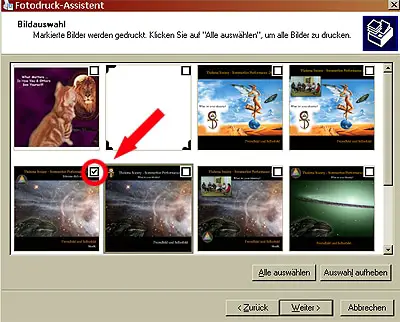
- Im nächsten Bildschirm „Druckoptionen“ können Sie ebenfalls auf „Weiter“ klicken, wenn Sie Ihren Drucker korrekt angeschlossen und eingestellt haben.
- Im folgenden Bildschirm „Layoutauswahl“ können Sie einstellen, wie das ausgewählte Foto/Bild gedruckt werden soll. Damit Sie über die Funktionen einen Überblick bekommen, habe ich Screenshots der Optionen für Sie gemacht. Sie können auch selbst mit den angebotenen Optionen spielen. Wie der Ausdruck aussehen wird, können Sie dann gleich im rechten Fenster „Druckvorschau“ sehen.
Folgende Optionen werden angeboten:
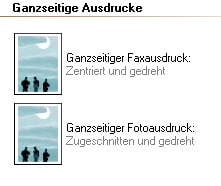
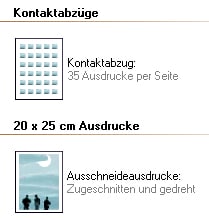
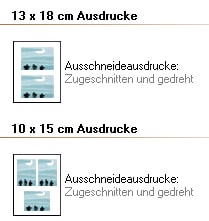
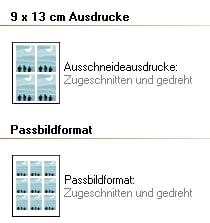
Wählen Sie eine dieser Optionen aus. Anmerkung: Wenn Sie z.B. die Passbildformatvorlage wählen, müssen Sie unterhalb des Auswahlfeldes die Bildanzahl eintragen, d.h. bestimmen, wie oft das Bild im Passbildformat gedruckt werden soll. Wenn Sie das ganze Blatt ausnutzen wollen, sollte hier eine 9 (für 9 Bilder pro Ausdruck stehen). Klicken Sie auf „Weiter“.
- Im nächsten Schritt werden die Bilder bereits an den Drucker gesendet. Um den Druckassistenten zu beenden, klicken Sie am Ende auf „Fertigstellen“.
Wie Sie sehen, werden hier eine ganze Menge brauchbarer Optionen zur Vervielfältigung Ihrer digitalisierten Bilder und Fotos angeboten. So können auch Anfänger leicht ihre Urlaubsbilder für Freunde und Bekannte vervielfältigen.
Viel Spaß beim Ausdrucken Ihrer Fotos/Bilder!